Nyomtatás stílusok
nyomtatási stílus egy tulajdonsága egy objektum, amely meghatározza, hogyan fog nyomtatni. Nyomtatási stílus egyesíti egy sor objektum paramétereit, mint a szín, vonaltípus, vastagságát és így tovább. N. Ellentétben más tulajdonságokat, a nyomtatási stílust nem lehet használni, ebben az esetben a program kiírja tárgy szerinti egyéb tulajdonságait.
Használata nyomtatási készletek rugalmasabb a tárgy képét a képernyőn, és papíron. Például a monitor vonal látható egy szín, és a használata a nyomtatási stílus és a nyomtatás a rajzokat papíron a vonal színének is egészen más. Használata nyomtatási stílusok nem befolyásolja a kijelző tárgyakat a monitorra.
Nyomtatás stílusok lehet kombinálni egy nyomtatási stílus lap tárolt fájl.
Color-függő és elnevezett nyomtatási stílusok
Az AutoCAD kétféle nyomtatási stílusok.
• Színes függő nyomtatási stílusok öröklődnek korábbi verziók a programot. Ha ezeket a megjelenése egy tárgy függ a színe, hogy van, minden szín kapcsolódik bizonyos beállításokat. Jelentős hátránya ennek a módszernek az a tény, hogy a tárgyak az azonos színű a papír ugyanúgy néz ki. Például, ha nem lesz képes arra, hogy minden tárgy azonos színű eltérő típusú vonal. Színfüggő nyomtatási stílus táblázatok vannak tárolva kiterjesztésű fájlok CTB.
• Ha elnevezett nyomtatási stílus objektum típusa papíron nem függ a színe. Minden objektum lehet rendelni egy tetszőleges nyomtatási stílust. Elnevezett nyomtatási stílus táblázatok vannak tárolva kiterjesztésű fájlok STB.
Ugyanakkor a programban, csak egyféle nyomtatási stílus táblázatot lehet használni - akár tsvetozivisimy vagy nevét. nyomtatási stílust, akkor válassza ki a típus lap Nyomtatás és közzététel (nyomdai és kiadói) párbeszédpanelen (Settings) (ábra. 8,16), amely lehet aktiválni kell adnia a helyi menüben kattintson a Beállítások Program (Options).
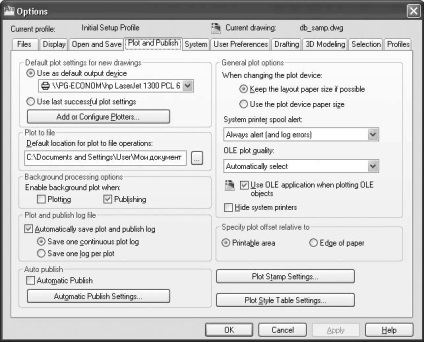
Ábra. 8.16. Tab Nyomtatás és közzététel (nyomdai és kiadói) a Beállítások párbeszédablak (Options)
Ha rákattint a nyomtatási stílus táblázat beállításai (Settings nyomtatási stílus táblázat) megnyílik a párbeszédablak az azonos nevű (ábra. 8,17).
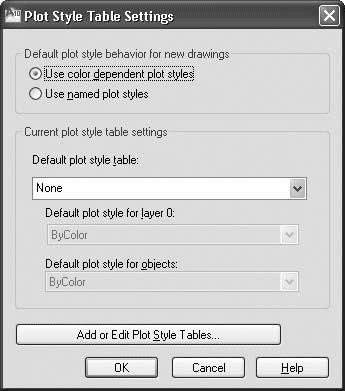
Ábra. 8.17. Nyomtatási beállítások párbeszédablak stílusok
Ebben az ablakban az alapértelmezett állásban van színkód használatával függ nyomtatási stílusok (Use színfüggő nyomtatási stílusok). A régióban Aktuális nyomtatási stílus táblázat beállításai (aktuális beállításokat a nyomtatási stíluslap) csak egy legördülő listában - Alapértelmezett nyomtatási stílus táblázat (Table nyomtatási stílus, ez az alapértelmezett), amelyben megadhatja a fájl színfüggő nyomtatási stílus táblázatot, az alapértelmezett .
A telepítés után a kapcsoló alapértelmezett nyomtatási stílus viselkedés új rajz (nyomtatási stílus, az alapértelmezés szerint az új rajzok) használata elnevezett nyomtatási stílusok (Use elnevezett nyomtatási stílus) lesz elérhető a többi legördülő listákból. Ebben az esetben a lista alapértelmezett nyomtatási stílus táblázat (Table nyomtatási stílus, ez az alapértelmezett), már csak a fájlokat az STB, ahonnan kiválaszthatja a táblázat elnevezett nyomtatási stílus alapértelmezett. A legördülő listából alapértelmezett nyomtatási stílusát réteg 0 (az alapértelmezett nyomtatási stílusát a réteg 0) pont stílusát 0 réteg az új rajzokat. Alapértelmezésben csak az értéke Normal (Normál). nyomtatási stílus által kijelölt alapértelmezett készített objektumok vannak kiválasztva listáját alapértelmezett nyomtatási stílus tárgyak (nyomtatási stílust, az alapértelmezett objektum) értékeket tartalmazó Fólia (By réteg), BLOKK (egység) és Normal (normál).
Megjegyezzük, hogy a paraméter változott az ablakban Nyomtatásistílus táblázat beállításai (Settings nyomtatási stílus táblázatot) csak az új rajzokat vagy megnyitni létrehozott dokumentumokat a programban a 14. és a korábbi verziók, azaz az aktuális rajz, ezek a beállítások nem lesz nincs hatása. Ezért válassza ki a típus stílus kell nyomtatni, mielőtt létre egy új rajzot.
Létrehozása nyomtatási stílus táblázatot
Az AutoCAD eredetileg közölt egy sor olyan színes-függő és elnevezett nyomtatási stílusokat. Azonban, ha azt szeretnénk, akkor létrehozhatunk saját stíluslapot, minden létrehozott táblázat nyomtatási stílus lesz egy külön fájlban. Egy sor új nyomtatási stílusok varázslóval létrehozott Add Nyomtatásistílus táblázat (hozzáadása nyomtatási stílus táblázatot), ami elérhető az Eszközök menü parancsot. Wizards. Add nyomtatási stílus táblázat (Service. Masters. Hozzá nyomtatási stílus táblázat), vagy a fájlt. Nyomtatási stílus kezelő (File. Nyomtatásistílus Manager), és dupla kattintással a megjelenő ablakban az ikonra Add-A-nyomtatási stílus táblázat Wizard (add nyomtatási stíluslap mester).
Megteremti ezt a varázslót használja egy új nyomtatási stílus táblázatot.
1. A varázsló első ablaka, akkor kap információt kinevezése és a nyomtatási stílus táblázat egészére. Kattintson a Tovább gombra a kezdéshez. Ez megnyit egy ablakot, ahol kiválaszthatja a módját, hogy hozzon létre egy új táblát (ábra. 8,18).
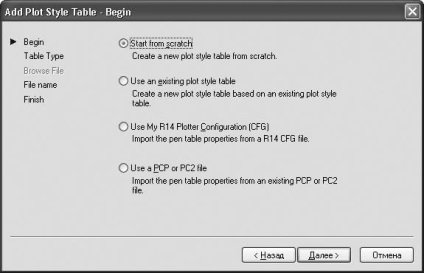
Ábra. 8.18. Az első képernyőn a varázsló hozzá nyomtatási stílus táblázatot
2. Állítsa a kapcsolót a nulláról kell kezdeni (a kezdetektől), hogy hozzon létre egy nyomtatási stílus táblázatot a semmiből. Kapcsoló állás Meglévő nyomtatási stílus táblázatot (vagy egy meglévő nyomtatási stílus táblázat) lehetővé teszi, hogy egy meglévő tábla hozzon létre egy újat. Azt is beállíthatja a kapcsolót, hogy az én R14 Plotterkonfigurációs (CFG) (Az AutoCAD konfiguráció CFG-fájl), vagy használjon PCP vagy PC2 fájlt (használja az import paramétereit tollal vagy PCP PCP2-fájl). Ugrás a következő ablak (ábra. 8,19), kattintson a Tovább gombra.
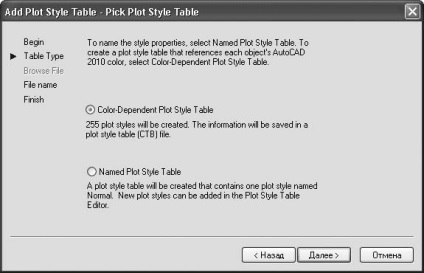
Ábra. 8.19. Kiválasztása ablakban hozzon létre egy új táblázatot
3. Állítsa a kapcsolót színfüggő nyomtatási stílus táblázat (színfüggő nyomtatási stílus táblázatot), hogy hozzon létre egy színfüggő asztalra. Kiválasztásával elnevezett nyomtatási stílus táblázat (elnevezett nyomtatási stílus táblázatot), akkor hozzon létre egy megnevezett táblázatstílusok. Ugrás a következő varázsló ablak (ábra. 8,20).
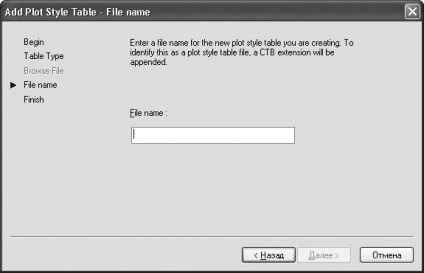
Ábra. 8.20. Az ablak definíciós fájl neve
4. Adjon meg egy nevet a stíluslapot a fájl nevét (fájl neve), és futtassa az utolsó ablak (ábra. 8,21), kattintson a Tovább gombra.
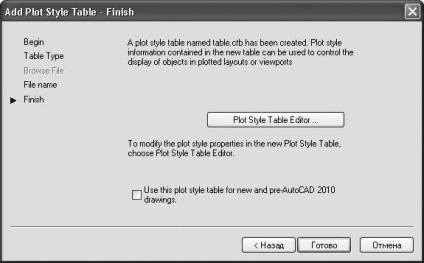
Ábra. 8.21. Az utólsó ablakban
6. Végezze el a varázsló, kattintson a Befejezés gombra.
Szerkesztése nyomtatási stílus táblázatot
Az Oldalbeállítás ablak (Page Setup). Ez az ablak indítható duplán kattintva a stílus nevére a Plot Styles ablakban (Nyomtatás Styles).
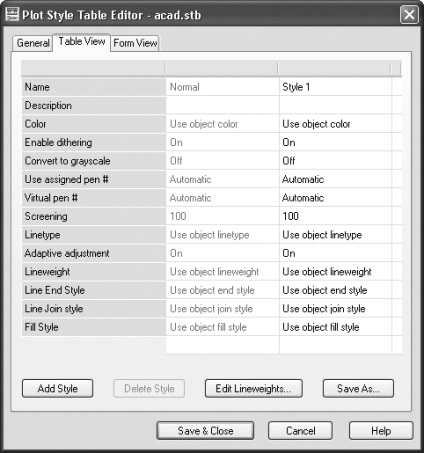
Ez könnyű észrevenni, hogy a táblázat két nyomtatási stílus: Normal (Normál) és 1 Stílus (Style 1). Stílus Normal (Normál) jelen van az összes megnevezett stíluslapok és nem lehet szerkeszteni. Meg kell jegyezni, hogy a nyomtatási stílus Style 1 (Style 1) csak akkor jelenik meg kattintson a Hozzáadás gombra stílus (Új stílus). Az egymást követő gombnyomás, új stílusok (Style 2 lesz a következő (Style 2)) az alapértelmezett paraméterekkel. Paraméter módosításához stílust, kattintson a megfelelő sort, majd válassza ki a kívánt opciót a legördülő listából. Ahhoz, hogy távolítsa el a felesleges nyomtatási stílus, válassza ki a megfelelő oszlopot, és kattintson a Törlés Style (Törlés stílus).
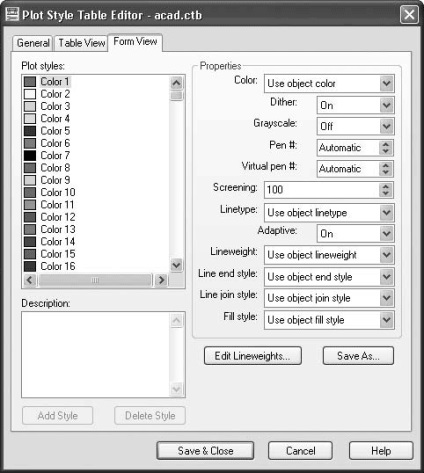
Mint látható, szinte az összes paraméter jelen az előző lapon vannak itt csak egy kicsit más formában. A nyomtatási stílussal (Print Styles) felsorolja az összes szín-függő stílusok (összesen 255 - a színek száma). Megjegyezzük, hogy a stílusossá gomb (Új stílus) és Stílus törlése (Delete stílus) inaktív, a szín-függő táblák nem támogatják létrehozását és törlését nyomtatási stílusban. Ezen kívül nem lehet átnevezni a stílust.
Megváltoztatása után a szükséges beállításokat, kattintson a Save As (Mentés másként), hogy mentse a stíluslap egy új név alatt. Ha szeretné menteni a beállításokat az aktuális fájlt, kattintson a Mentés gombra Bezárás (Mentés és bezárás).
Csatlakozó a nyomtatási stílus táblázat egy rajz
Az utolsó szakaszban a használó nyomtatási stílus táblázat a kapcsolatot a rajzot. Pontosabban, egy stíluslap lehet a modell térben vagy olyan térben lapot.
1. Nyissa meg a rajzot, és kattintson a kívánt fület a grafikus területen.
2. Kattintson a jobb gombbal a gerinc a lapot, és a helyi menüben válassza a Page Setup Manager elemet (manager beállításai oldalon). A megjelenő ablakban kattintsunk a Módosítás gombra (Edit). Nyílt Page Setup (Oldalbeállítás) képernyőn.
Összefogás a nyomtatási stílust egy réteg vagy tárgy
Csatlakoztassa a nyomtatási stílust egy réteget vagy egy tárgy csak akkor lehet alkalmazni, ha a elnevezett nyomtatási stílus táblázatban. Abban az esetben, a színes-függő stíluslapok nem lehet egymástól függetlenül rendelni minden olyan tárgy vagy réteg nyomtatási stílus, mivel ez a nyomtatási stílusok hozzárendelése automatikusan színe alapján egy tárgy. Ezért, hogy csatlakozni egy adott nyomtatási stílust egy tárgy vagy réteg, akkor először meg kell programozni beállításokat hozzárendelni használata elnevezett nyomtatási stílusokat. Ehhez Nyomtatási stílus táblázat beállításai párbeszédablak (Settings nyomtatási stílus táblázatok) (lásd. Ábra. 8,17), állítsa a kapcsolót használja elnevezett nyomtatási stílusok (Use elnevezett nyomtatási stílusok), majd kattintson az OK gombra, majd hozzon létre egy új rajzot, amelyben fog használja elnevezett nyomtatási stílusokat.
Általában nem nyomtat stílusok, minden egyes tárgy egyénileg, a réteget, amelyre az adatok tárgyak találhatók. Alkalmazásához elnevezett nyomtatási stílus egy réteg, kövesse az alábbi lépéseket.
1. Hívja fel a Réteg tulajdonságai párbeszédpanel (Layer Properties Manager), kattintson a megfelelő gombra a Rétegek eszköztár (Layers), vagy a Layer Properties (Layer Properties) csoport a Rétegek (Layers) a Kezdőlap lapon (Home) szalag, vagy a futás a parancs Formátum menü. Layer (formátum. Layers).
2. Kattintson a értékoszlopban Nyomtatásistílus (Nyomtatási stílus) kívánt réteg. Egy párbeszédablak Select Nyomtatási stílus (kiválasztása Nyomtatási stílus) (ábra. 8,24).
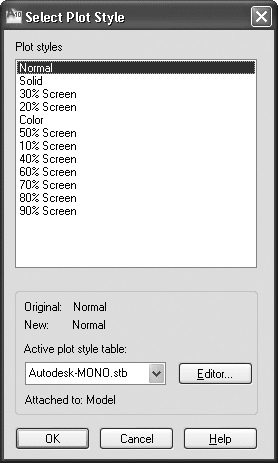
Ábra. 8.24. válassza ki a Nyomtatási stílus ablakban
4. Válassza ki a kívánt stílust az ablakban Select Nyomtatási stílus (kiválasztása Nyomtatási stílus). Ezután kattintson az OK gombra, zárja be az ablakot.
Ha azt szeretnénk, hogy egy stílust az egyik aspektusa a nyomtatási, hogy meg lehet csinálni a Tulajdonságok paletta.
1. Válassza ki a tárgyat, amit bármely ismert módon. Ezután kattintson a jobb egérgombbal a helyi menüből válassza ki a Tulajdonságok (Properties).
2. Amikor a paletta Properties (Tulajdonságok), keresse meg a legördülő listából a nyomtatási stílus (Nyomtatási stílus) és válassza ki más elem (mások). Újra megjelenik Select Nyomtatási stílus párbeszédpanelben (kiválasztása Nyomtatási stílus) (lásd. Ábra. 8,24), ami szükséges, hogy meghatározzák a nyomtatási stílust a kijelölt objektum.
Hasonlóképpen, hozzá lehet rendelni egy nyomtatási stílus körül az ablakon, mivel ez is egy tárgy.
Share az oldalon